Fix Fehler beim Installieren von New Edge unter Windows 10
Aktualisiert Marsch 2023: Erhalten Sie keine Fehlermeldungen mehr und verlangsamen Sie Ihr System mit unserem Optimierungstool. Holen Sie es sich jetzt unter - > diesem Link
- Downloaden und installieren Sie das Reparaturtool hier.
- Lassen Sie Ihren Computer scannen.
- Das Tool wird dann deinen Computer reparieren.
Der Chromium-basierte Microsoft Edge steht endlich zum Download zur Verfügung. Die aktuelle Version des neuen Edge-Browsers ähnelt stark dem Chrome-Browser und verfügt über die meisten in Chrome enthaltenen Funktionen.
Das Herunterladen und Installieren des neuen Edge unter Windows 10 ist einfach und nimmt nicht viel Zeit in Anspruch. Bei der Installation von Edge unter Windows 10 kann jedoch einer der folgenden Fehler auftreten.
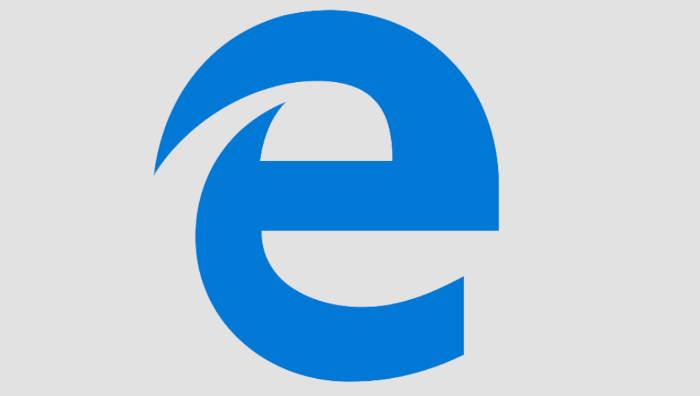
Wenn das neue Edge-Installationsprogramm einen der unten genannten Fehler auslöst, sollten Sie in der Lage sein, den Fehler zu beheben und Edge mithilfe dieser Lösungen zu installieren.
Wichtige Hinweise:
Mit diesem Tool können Sie PC-Problemen vorbeugen und sich beispielsweise vor Dateiverlust und Malware schützen. Außerdem ist es eine großartige Möglichkeit, Ihren Computer für maximale Leistung zu optimieren. Das Programm behebt häufige Fehler, die auf Windows-Systemen auftreten können, mit Leichtigkeit - Sie brauchen keine stundenlange Fehlersuche, wenn Sie die perfekte Lösung zur Hand haben:
- Schritt 1: Laden Sie das PC Repair & Optimizer Tool herunter (Windows 11, 10, 8, 7, XP, Vista - Microsoft Gold-zertifiziert).
- Schritt 2: Klicken Sie auf "Scan starten", um Probleme in der Windows-Registrierung zu finden, die zu PC-Problemen führen könnten.
- Schritt 3: Klicken Sie auf "Alles reparieren", um alle Probleme zu beheben.
Fehler 1
Fehler 3 oder 0x80040154 oder Edge kann unter dieser Windows-Version
nicht installiert werden
Der Fehler wird angezeigt, wenn Sie versuchen, den neuen Edge auf einer nicht unterstützten Version des Windows-Betriebssystems zu installieren. Das heißt, der Fehler wird angezeigt, wenn Sie versuchen, Windows 7, Windows 8 / 8.1 und Windows 10 32-Bit zu installieren. Der neue Edge unterstützt derzeit nur Windows 10 64-Bit.
Ein kürzlich durchgeführtes Update auf Windows 10 könnte auch der Grund für den Fehler sein. Deinstallieren Sie Edge über die App Einstellungen, laden Sie eine neue Kopie herunter und installieren Sie dieselbe.
Fehler 2
Fehler 3 oder 0x80080005
Ein oder mehrere fehlende Registrierungsschlüssel führen zum Fehler 3 oder 0x80080005. Durch Deinstallieren und erneutes Installieren des Edge sollte das Problem behoben werden.
Fehler 3
Fehler 7 oder 0x8020006F
Dieser Fehler ist leicht zu beheben. Schalten Sie einfach den Spielemodus aus, indem Sie zur App Einstellungen \u0026 gt; Spielen \u0026 gt; Spielemodus und versuchen Sie es erneut.
Fehler 4
Fehler 1603 oder 0x00000643
Ausführen dieses Microsoft Fix Es sollte den Fehler 1603 oder 0x00000643 beheben. Wenn nicht, deinstallieren Sie den Edge und installieren Sie ihn erneut.
Fehler 5
Fehler 0x80070070
Niedriger Speicherplatz ist für den Fehler 0x80070070 im neuen Edge verantwortlich. Geben Sie Speicherplatz auf dem Systemlaufwerk (dem Windows 10-Laufwerk) frei und führen Sie die Edge-Setup-Datei erneut aus.
Fehler 6
Fehler 0x8020006E oder 0x80200059
Sie erhalten den Fehler 0x8020006E oder 0x80200059, wenn die Organisation und Aktualisierung von Programmen durch Ihre Organisation oder den Administrator Ihres PCs verhindert wurde.
Fehler 7
Fehler 0x80200068 oder 0x80200065 oder 0x80200067
Diese Fehler können auf den schwachen Akku oder den Energiesparmodus zurückzuführen sein. Schließen Sie Ihren PC an eine Stromquelle an und schalten Sie den Energiesparmodus aus (klicken Sie auf das Batteriesymbol in der Taskleiste und bewegen Sie den Schieberegler).
Fehler 8
Bei der Installation von Microsoft Edge
ist ein Problem aufgetreten
Laut Microsoft wird ‚Es gab ein Problem bei der Installation von Microsoft Edge‘ angezeigt, wenn Sie versuchen, das Edge-Setup direkt von einem anderen Webbrowser aus auszuführen. Die Lösung besteht darin, zu dem Ordner zu navigieren, der die heruntergeladene Edge-Setup-Datei enthält, und sie von dort aus auszuführen.

